従業員情報、家族情報の登録データをダウンロードする
- 対象読者:
- 管理者・担当者向け
- 対象プラン:
- 労務管理人事・労務エッセンシャル¥0タレントマネジメントHRストラテジー
従業員情報・家族情報に登録されているデータを、Excel(.xlsx)またはCSV形式でダウンロードする方法を説明します。
目次
従業員リスト画面に移動する
SmartHRホームの[すべてのアプリ]にある[従業員リスト]を押すと、従業員リスト画面に移動します。
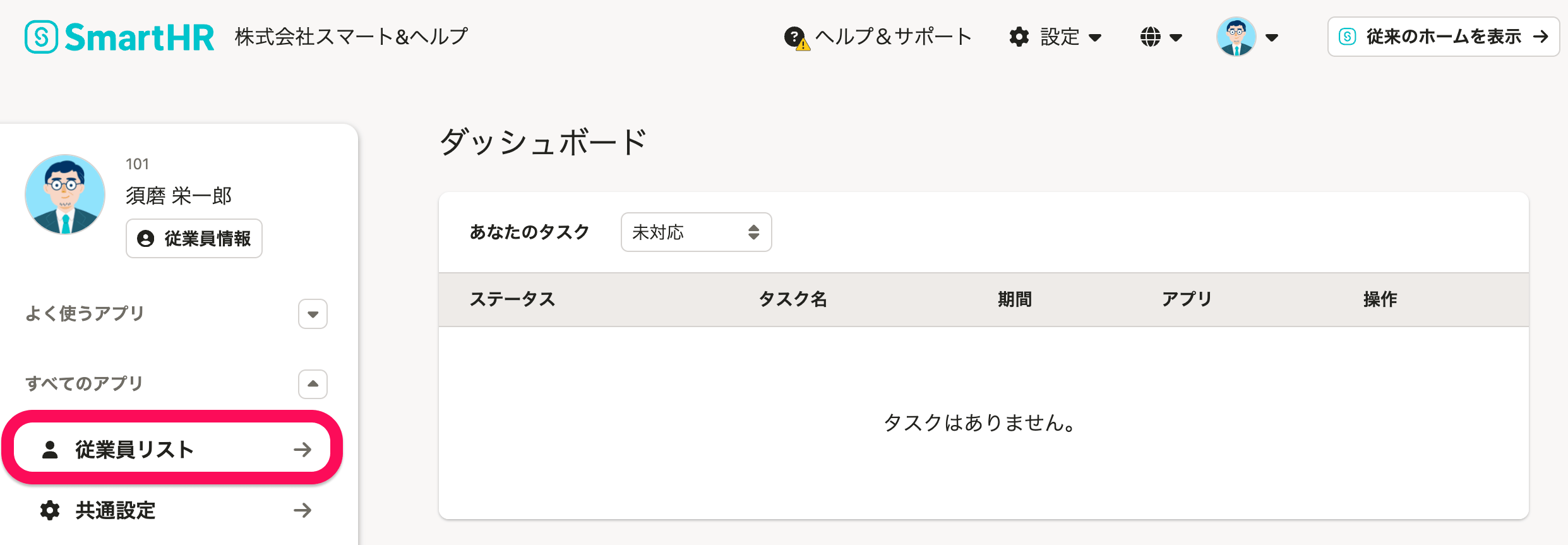 画像を表示する
画像を表示する
従業員リスト画面で過去の日付を指定した場合は、指定した日付時点の情報をダウンロードできます。
詳しくは、過去の日付を指定して従業員リストを表示するを参照してください。
標準ダウンロードフォーマットでダウンロードする
1. ダウンロードしたいリストを指定
画面左上の[在職中の従業員▼]を押し、ダウンロードしたいリストを指定します。
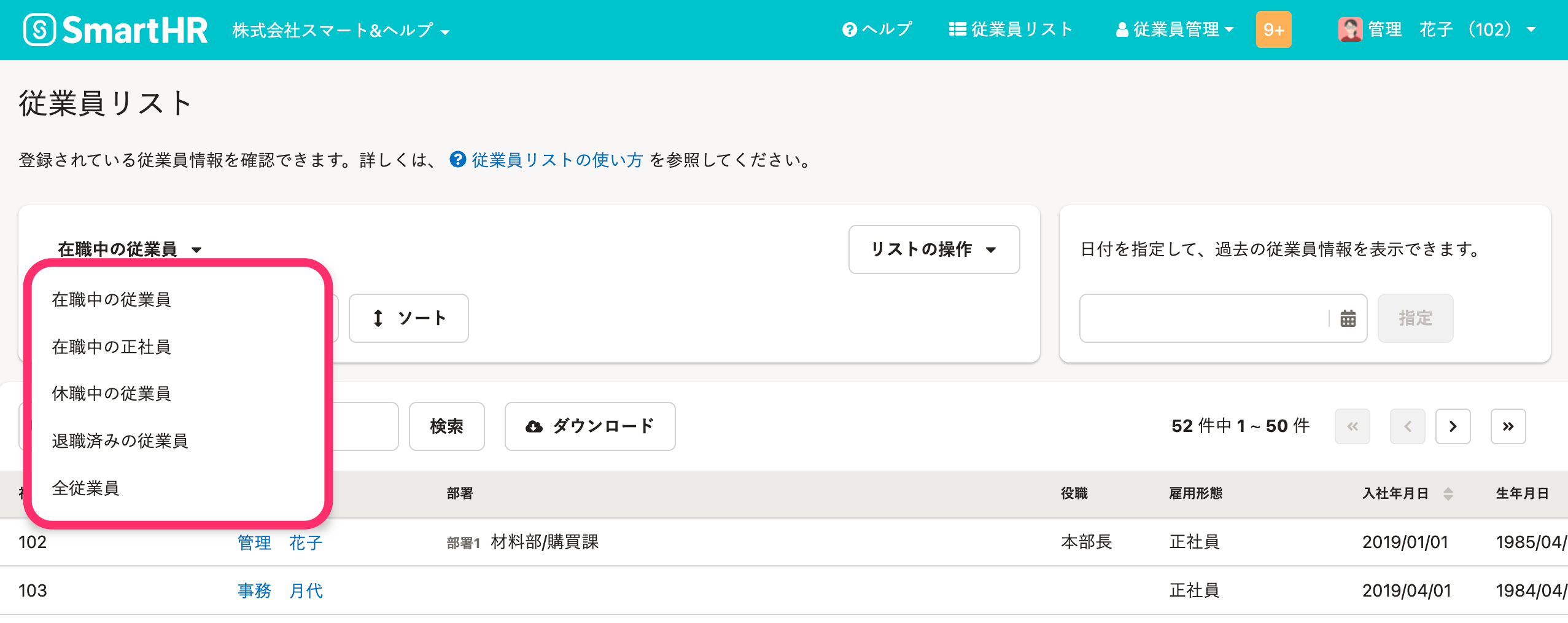 画像を表示する
画像を表示する
2.[ダウンロード]を押す
画面中央の[ダウンロード]を押すと、[従業員情報のダウンロード]画面が表示されます。
3.[標準ダウンロードフォーマット]を押し、[ダウンロード]を押す
[標準ダウンロードフォーマット]を押し、ダウンロードするデータの対象範囲や項目を指定します。
[ダウンロード]を押すとバックグラウンド処理が開始されます。
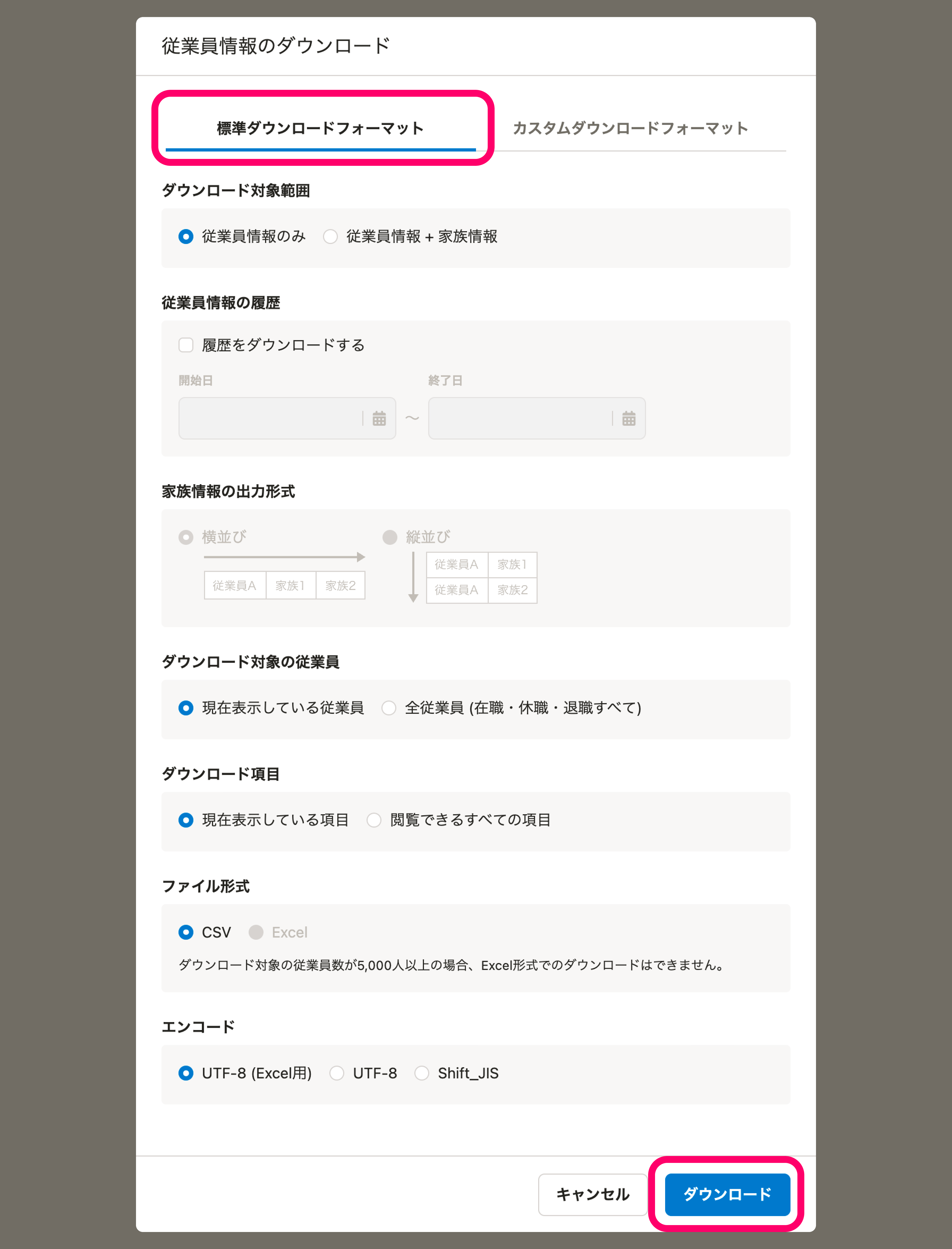 画像を表示する
画像を表示する
4.[バックグラウンド処理]画面からデータをダウンロードする
バックグラウンド処理が終了すると、管理者宛に通知が届きます。
[バックグラウンド処理]画面から、ファイルをダウンロードしてくだい。
カスタマイズしたフォーマットでダウンロードする
1.[ダウンロード]を押す
画面中央の[ダウンロード]を押すと、[従業員情報のダウンロード]画面が表示されます。
2.[カスタムダウンロードフォーマット]を登録
[カスタムダウンロードフォーマット]を押してタブを切り替え、[カスタムダウンロードフォーマット]を押すと、[カスタムダウンロードフォーマット]画面が表示されます。
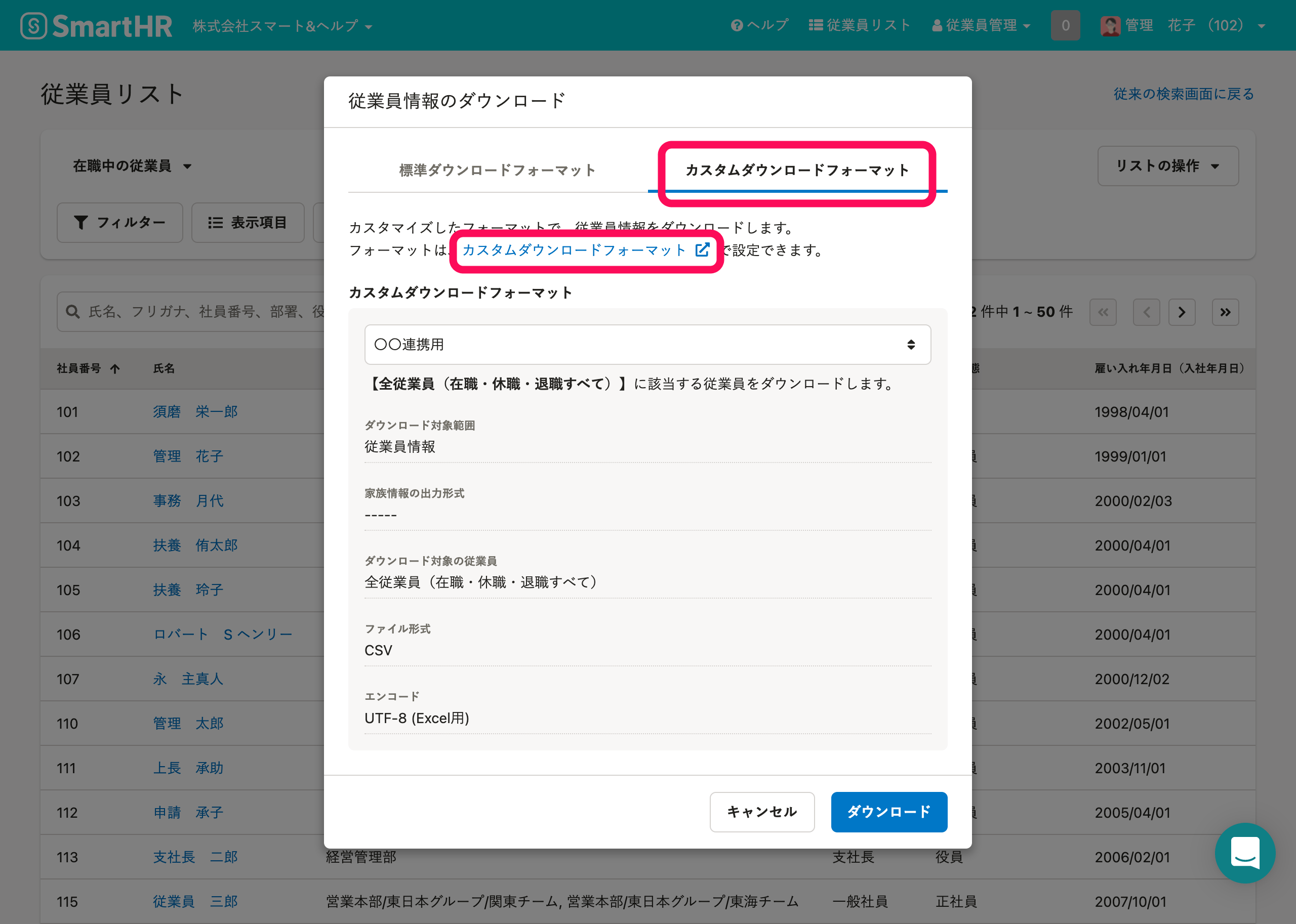 画像を表示する
画像を表示する
以下の記事を参考に、[カスタムダウンロードフォーマット]を登録してください。
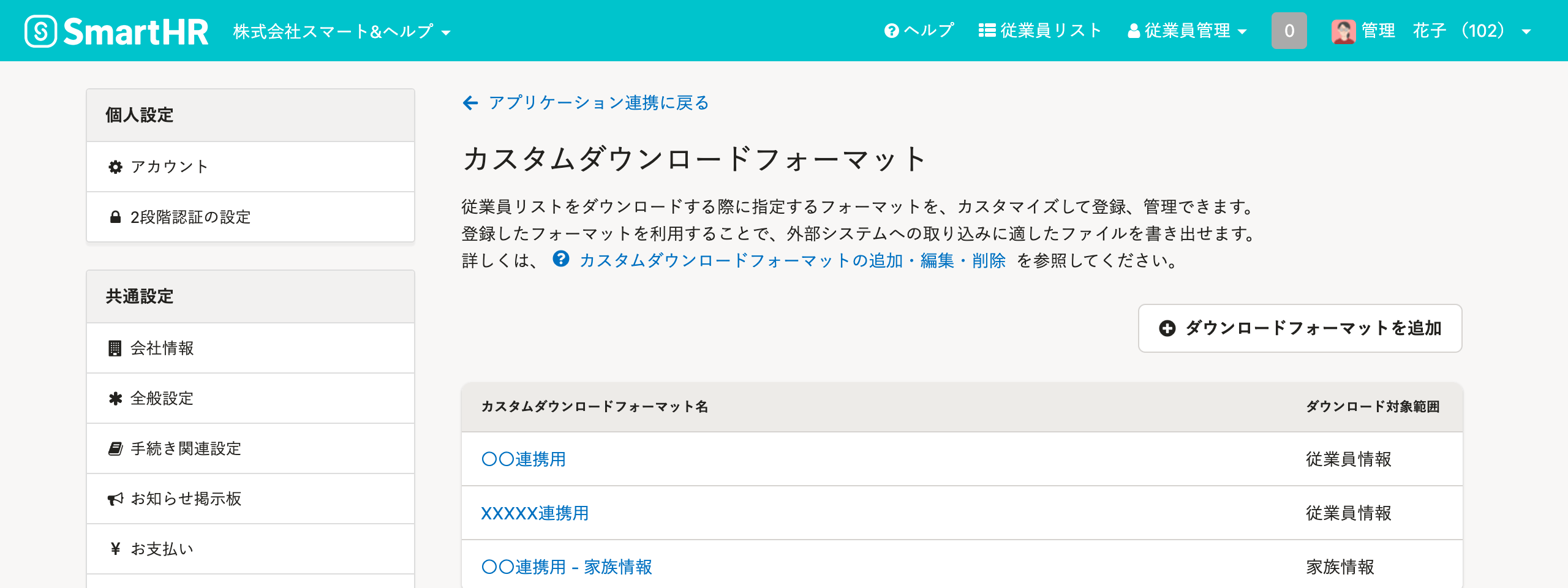 画像を表示する
画像を表示する
3.[カスタムダウンロードフォーマット]を指定し、[ダウンロード]を押す
手順2で登録した[カスタムダウンロードフォーマット]を指定し、[ダウンロード]を押すとバックグラウンド処理が開始されます。
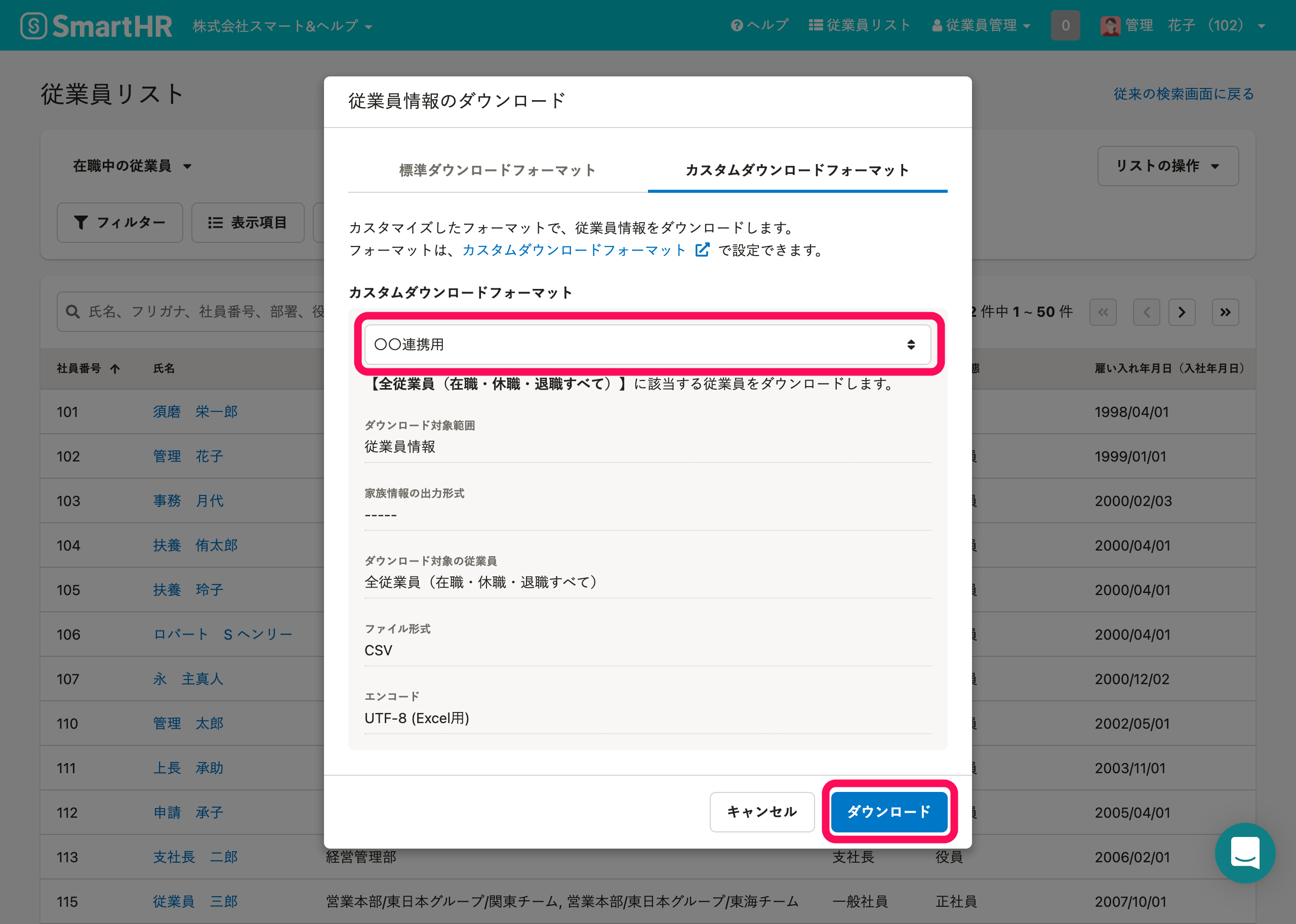 画像を表示する
画像を表示する
4.[バックグラウンド処理]一覧からデータをダウンロードする
バックグラウンド処理が終了すると、管理者宛に通知が届きます。
[バックグラウンド処理]画面から、ファイルをダウンロードしてください。
従業員情報、家族情報のダウンロードに関する注意点
- 閲覧権限のない項目は、ダウンロードファイルに含まれません。
- 対象の従業員数が5,000人以上の場合、Excel形式でダウンロードできません。
このページは役に立ちましたか?
